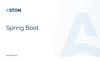Similar presentations:
Импорт GRADLE проекта Spring boot В IntelliJ IDEA
1. Импорт GRADLE проекта Spring boot В IntelliJ IDEA
ИМПОРТ GRADLE ПРОЕКТАSPRING BOOT В INTELLIJ IDEA
2. Подготовка
ПОДГОТОВКАПри необходимости устанавливаем IntelliJ IDEA Ultimate (доступен 30 дневный
испытательный период)
Устанавливаем Java 1.8, прописываем переменные среды (системные переменные):
oJAVA_HOME: C:\Program Files\Java\jdk1.8.x_xx\
oДобавляем в Path: %JAVA_HOME%\bin
Загружаем Gradle, распаковываем и также добавляем к переменной Path:
oДобавляем в Path: C:\gradle\bin
Клонируем репозиторий
3. Импорт проекта
ИМПОРТ ПРОЕКТАЗапускаем среду
Выбираем пункт
импортировать проект
4. Выбираем проект для импорта
ВЫБИРАЕМ ПРОЕКТ ДЛЯ ИМПОРТАВ качестве проекта для импорта
указываем склонированный ранее
репозиторий
5. Выбираем тип проекта
ВЫБИРАЕМ ТИП ПРОЕКТАВыбираем тип проекта Gradle
Жмем далее
6. Настройка
НАСТРОЙКАУказываем расположение Gradle и
JDK (в случае если не установлены
переменные среды или, например, в
системе установлено несколько
версий Java)
7. Настройка (продолжение)
НАСТРОЙКА (ПРОДОЛЖЕНИЕ)После выбора параметров проекта
произойдет импорт зависимостей
Gradle
8. Структура проекта
СТРУКТУРА ПРОЕКТАПосле импорта проект будет иметь
структуру, представленную на
рисунке
9. Настройка запуска
НАСТРОЙКА ЗАПУСКАВ меню конфигураций выбираем
пункт редактирования
10. Настройка запуска (продолжение)
НАСТРОЙКА ЗАПУСКА (ПРОДОЛЖЕНИЕ)Жмем добавить
конфигурацию
выбираем Spring Boot
из списка
11. Настройка запуска (продолжение)
НАСТРОЙКА ЗАПУСКА (ПРОДОЛЖЕНИЕ)Указываем
главный класс
приложения
12. Настройка запуска (продолжение)
НАСТРОЙКА ЗАПУСКА (ПРОДОЛЖЕНИЕ)Подтверждаем
внесение
изменений
13. запуск приложения
ЗАПУСК ПРИЛОЖЕНИЯЗапускаем
приложение
Получаем
информацию, что
приложение
запущено успешно
на порту 8080
14. Проверка работы
ПРОВЕРКА РАБОТЫОткрываем браузер по
адресу
http://localhost:8080/
Видим строку
приветствия


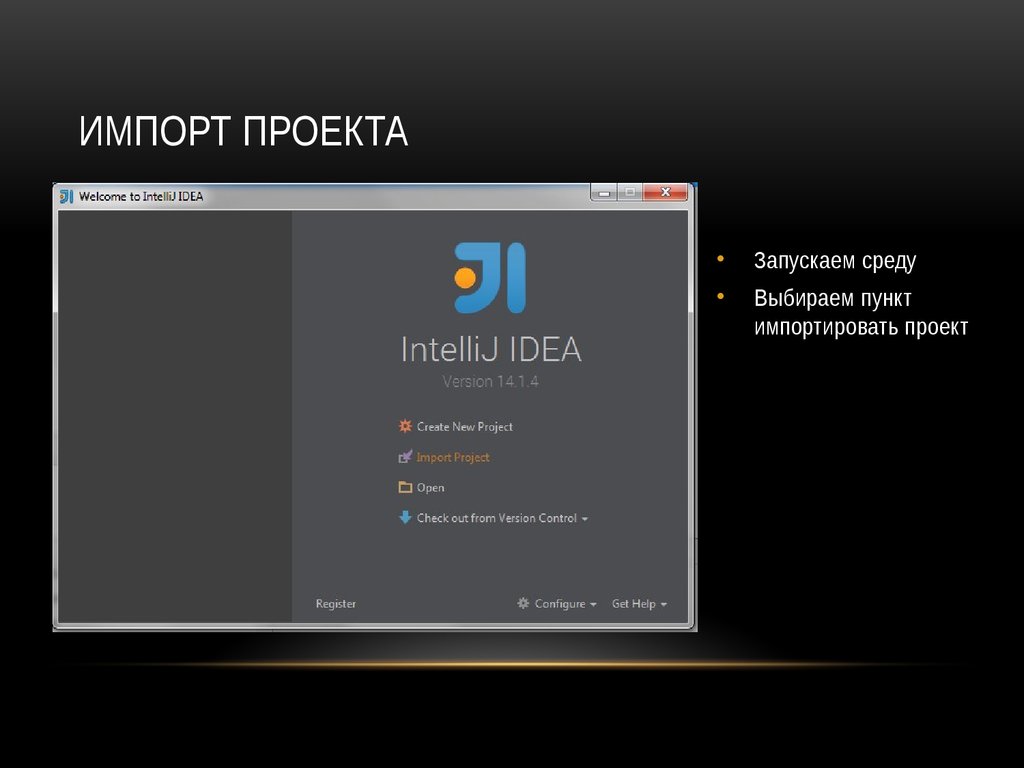
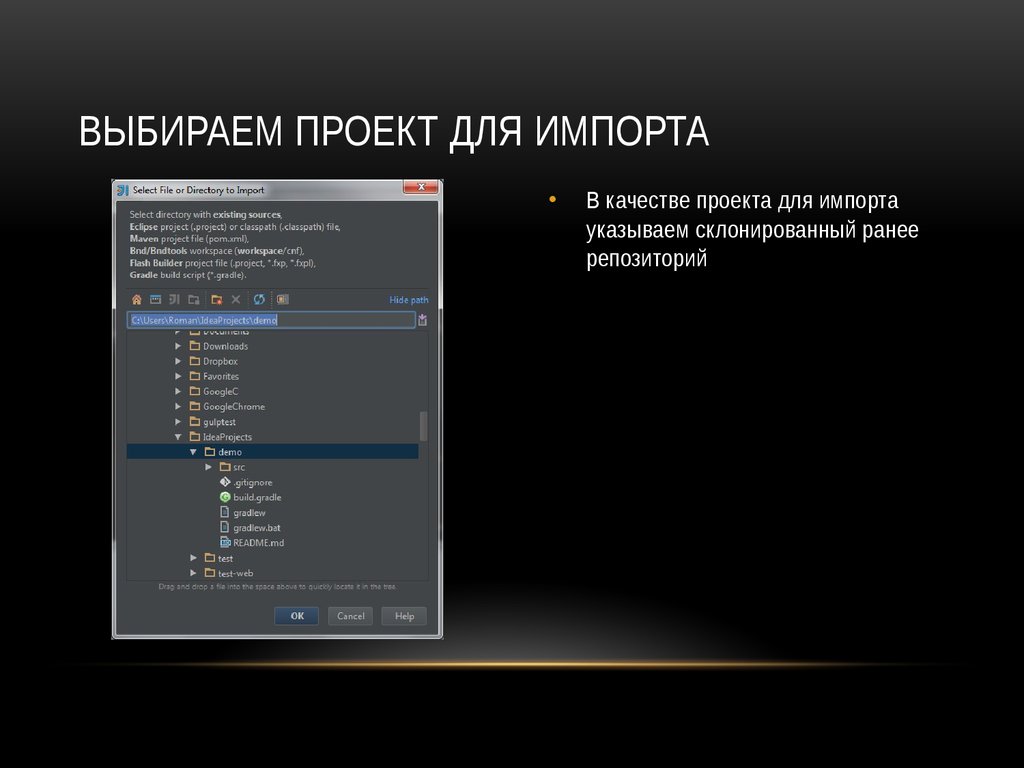
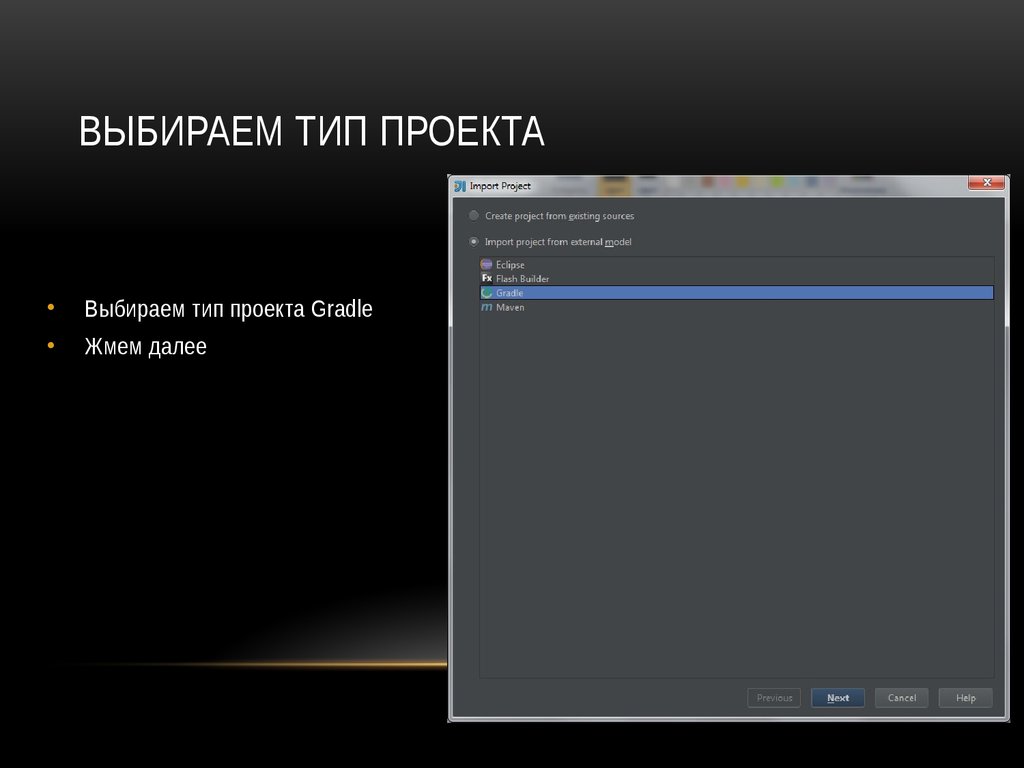
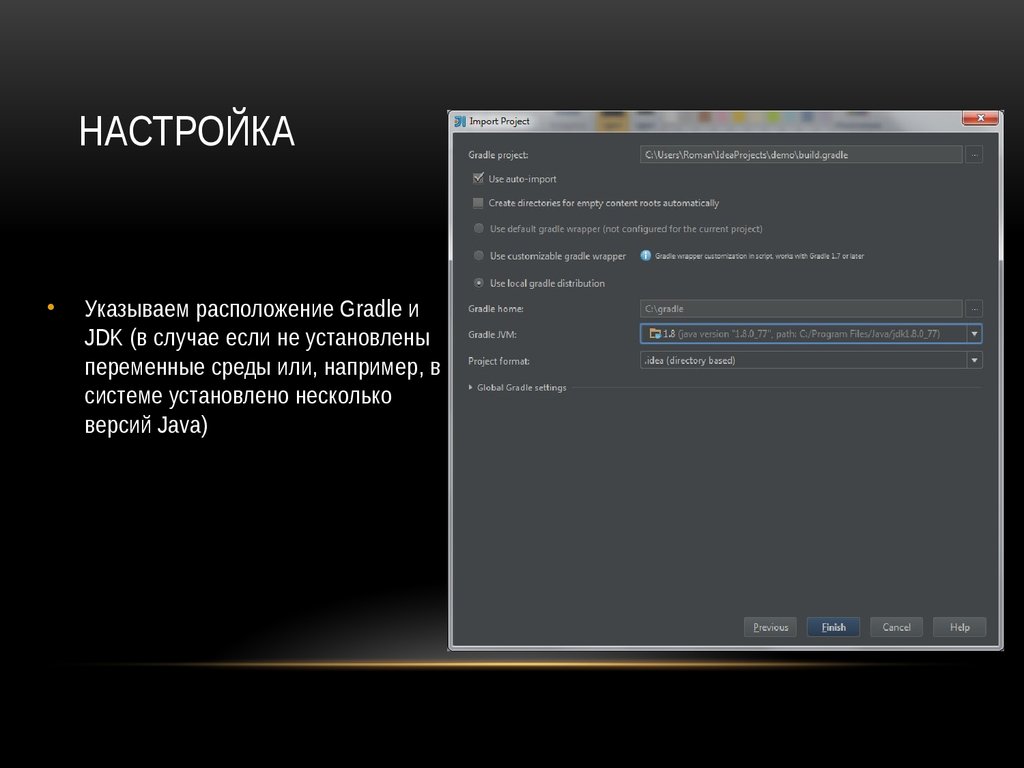
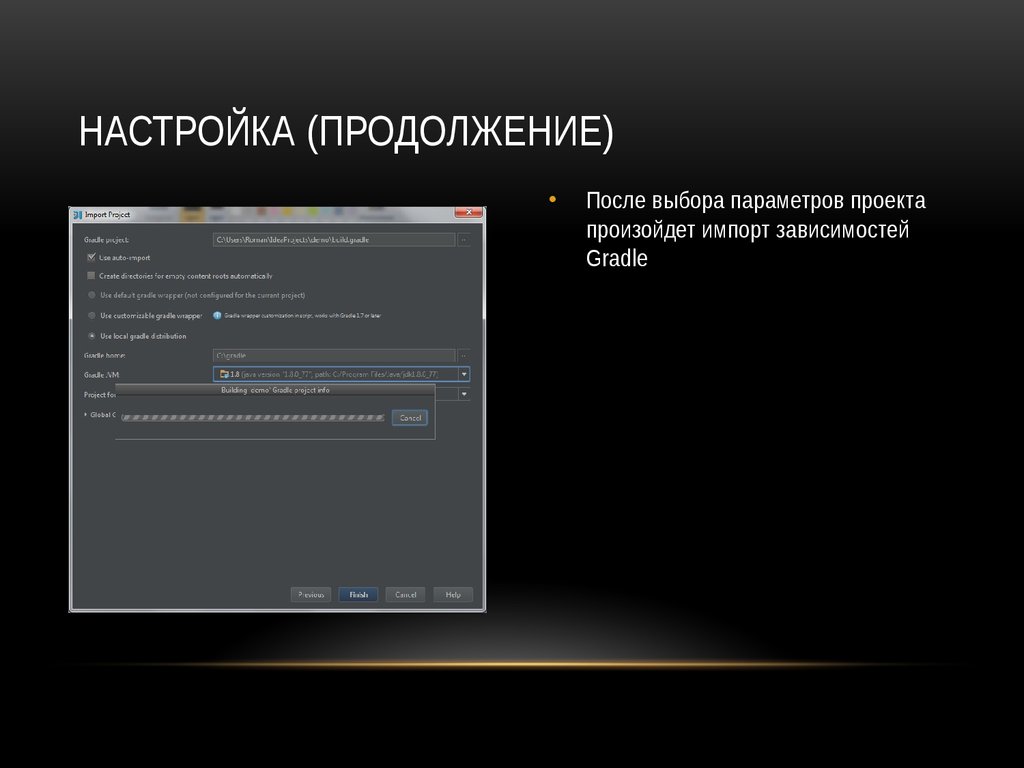
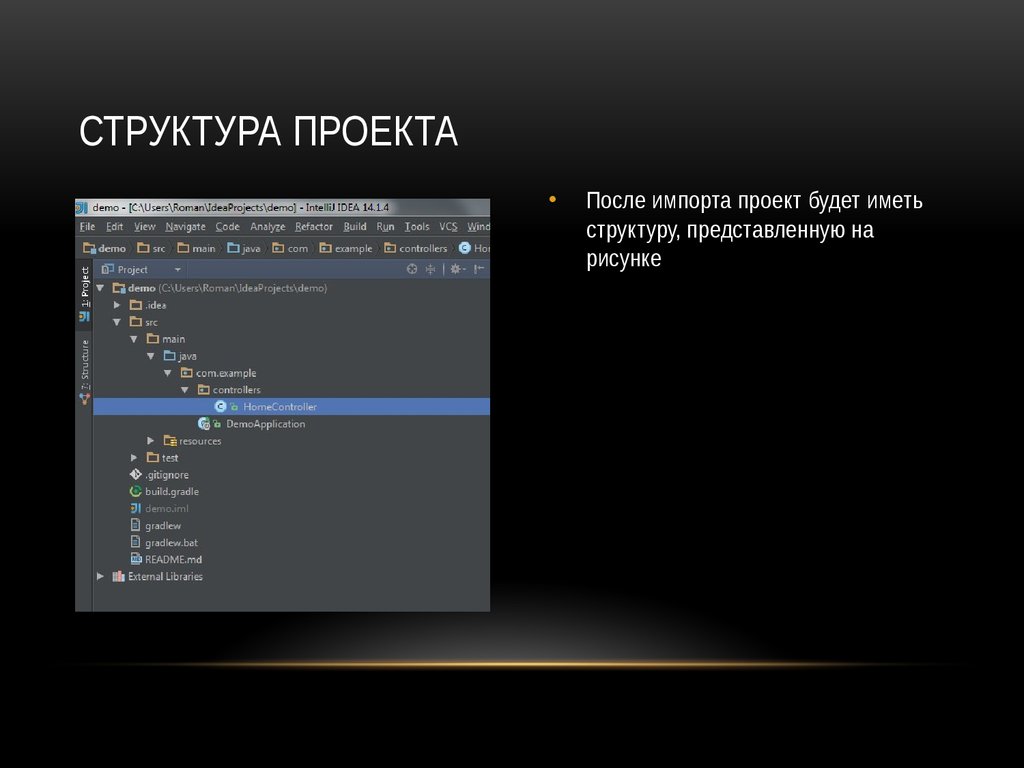

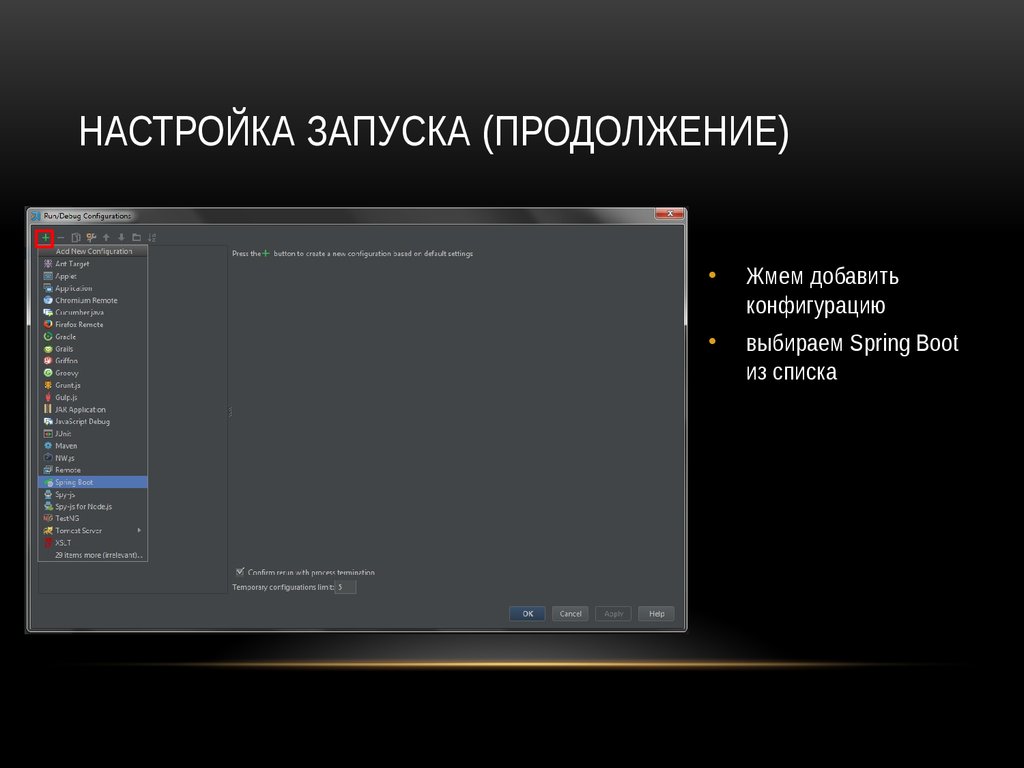
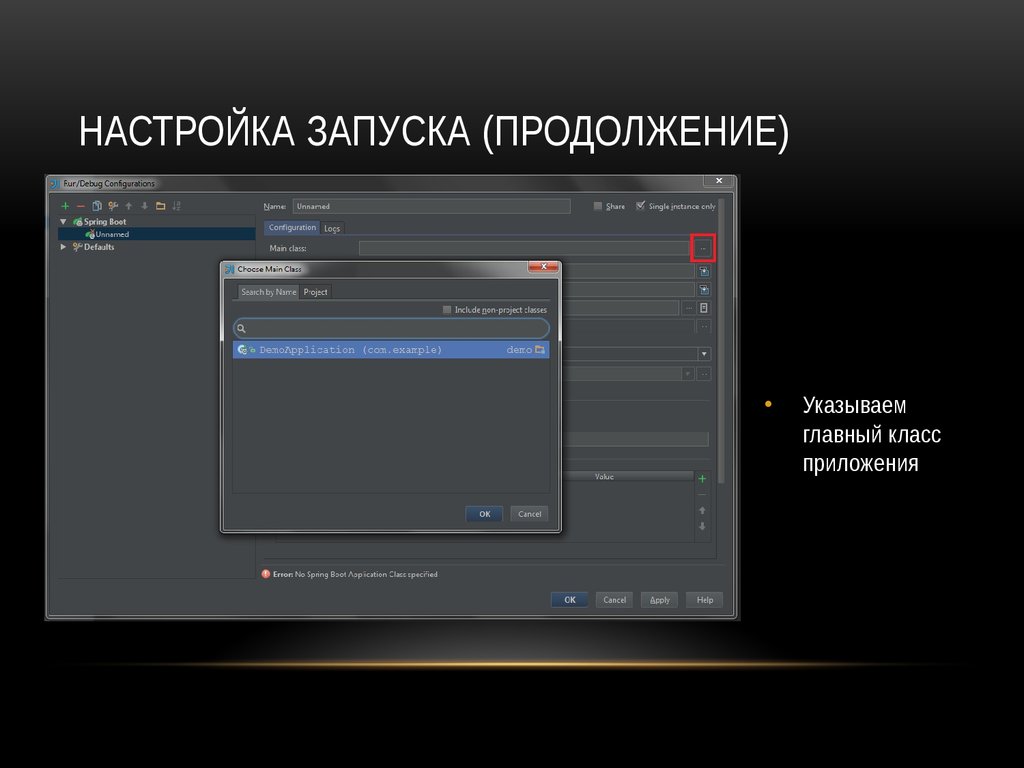
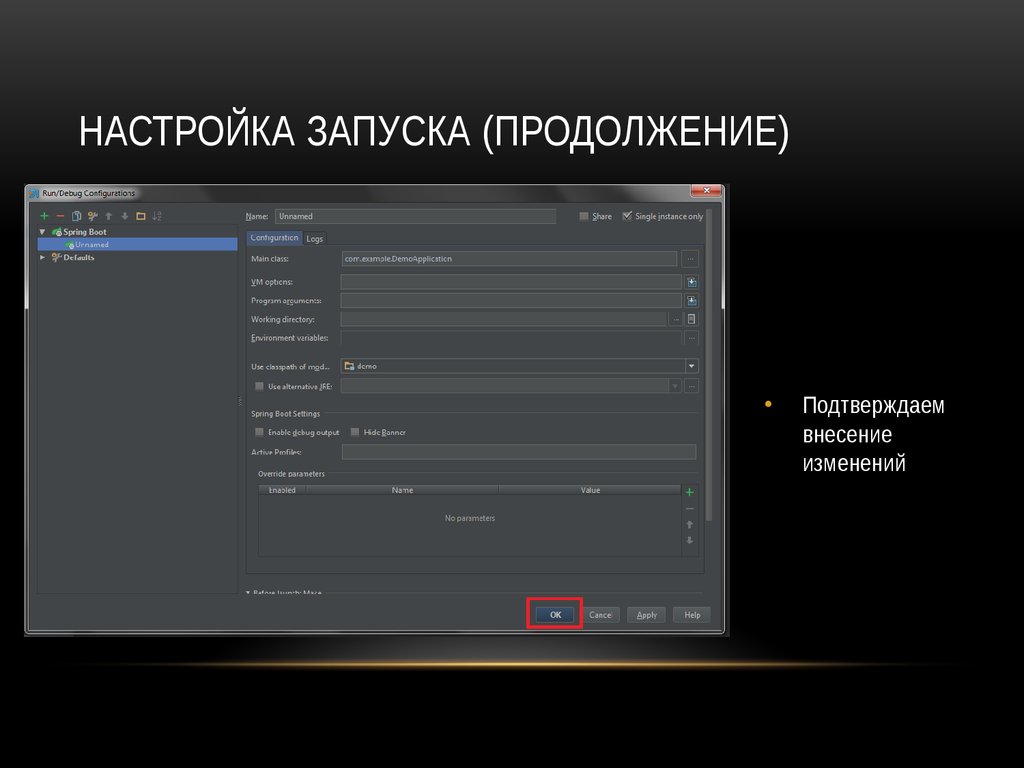
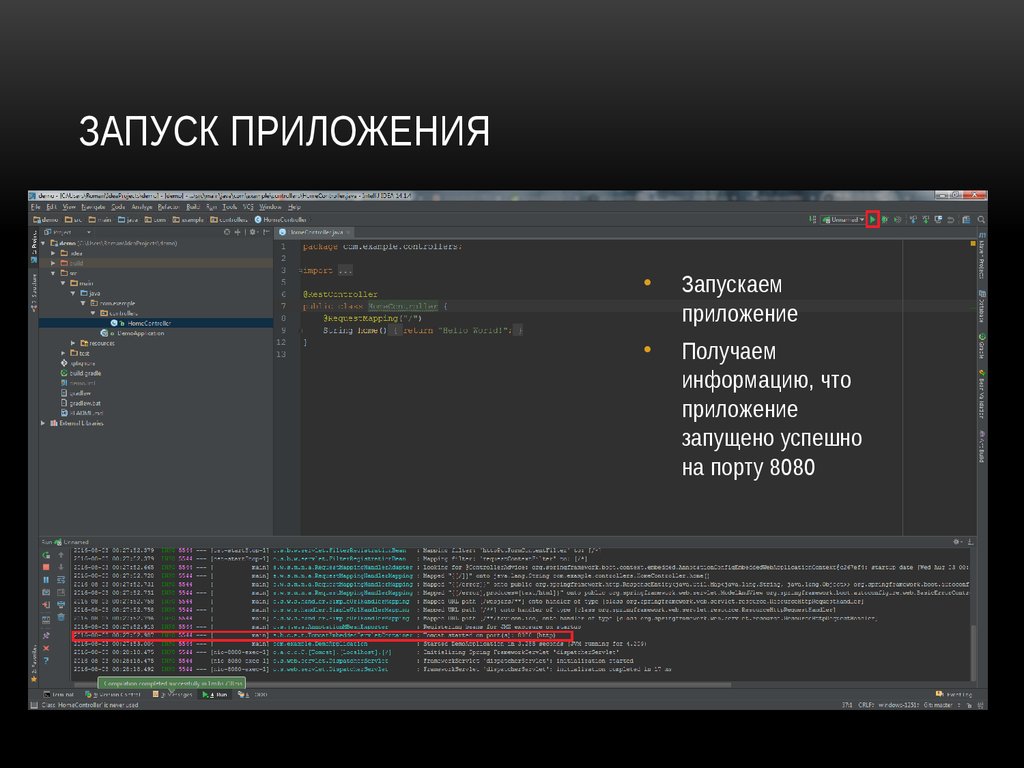
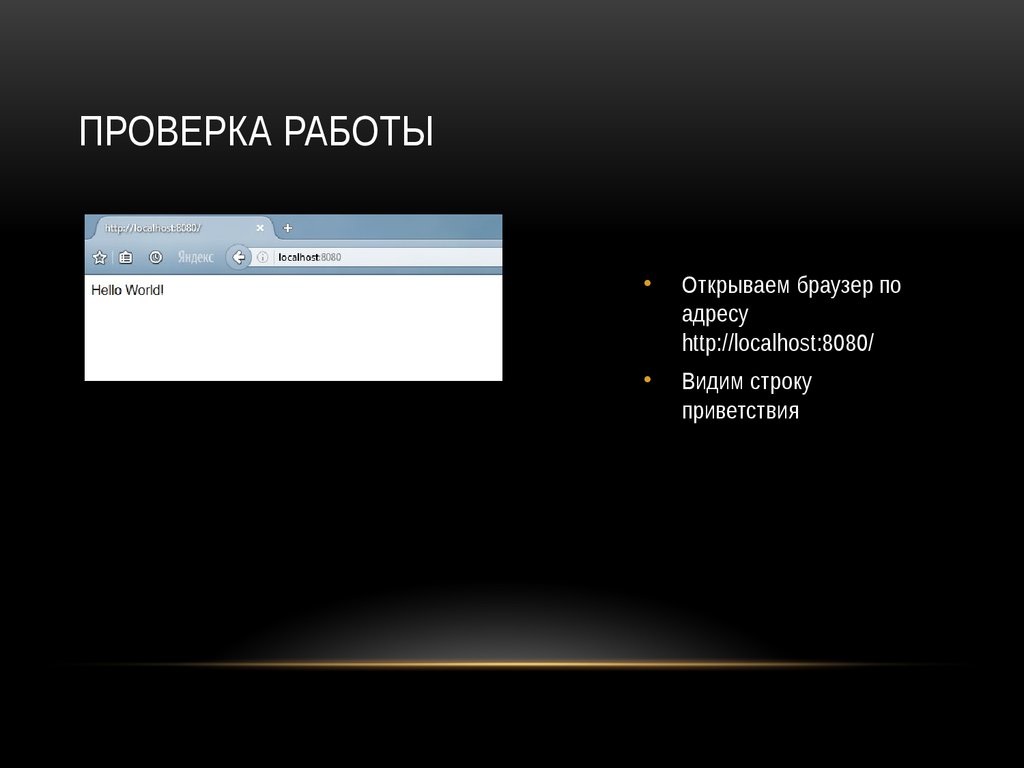
 software
software